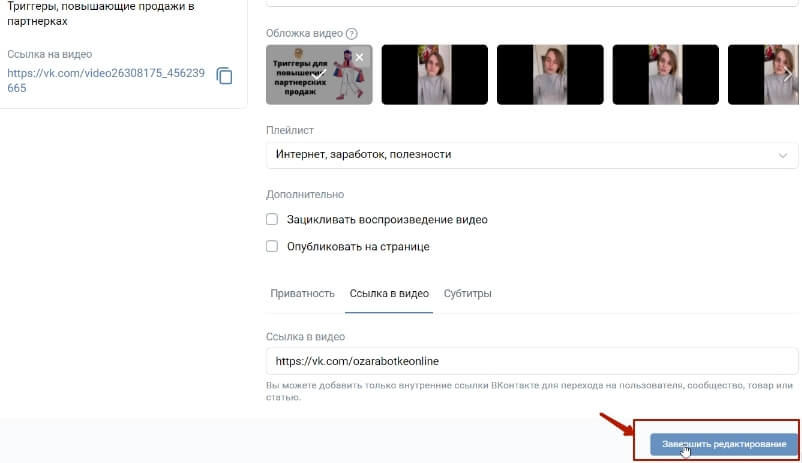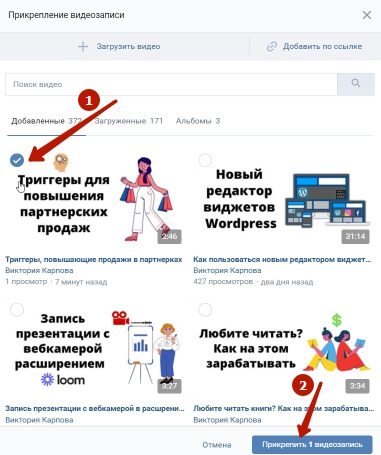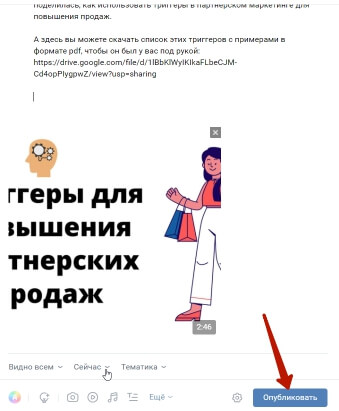Показать полностью вконтакте как сделать
Социальные сети прочно вошли в нашу жизнь и давно стали чем-то большим, нежели простым инструментом для общения. Один из самых распространенных способов их применения – это привлечение новых клиентов с помощью групп. Мы расскажем, как создать группу в ВК, чтобы у вас появилась дополнительная возможность извлекать прибыль.
Типы сообществ во ВКонтакте
Процесс создания нового сообщества начинается с присвоения ему определенного типа, который в дальнейшем будет определять его функциональные особенности. Вам предложат выбрать из шести вариантов:
- тематическое сообщество,
- бизнес;
- бренд или организация;
- группа по интересам;
- мероприятие;
- публичная страница.
Создаваемые сообщества делятся на 3 основных вида: публичная страница, группа по интересам (или блог) и мероприятия.
Когда у вас уже есть аудитория и вы пользуетесь определенной популярностью, можно сразу создавать публичную страницу, в остальных же случаях рекомендуется начинать с группы, так как ее инструментарий подразумевает возможность приглашать друзей. После того как вы сделали группу в ВК и пригласили туда всех знакомых, раз в 30 дней вы получаете возможность менять тип сообщества. Это особенно удобно, если вы только в процессе поиска аудитории.
Как сделать и настроить группу с компьютера
ВКонтакте предусматривает доступ к созданию групп на всех платформах, распространенных среди потребителей. Удобнее всего делать это с компьютера, так как расширяются возможности в составлении текста (это вам понадобится, когда очередь дойдет до описания) и в оформлении группы в целом. Пошаговая инструкция заметно облегчит данный процесс.

2. Перед вами появится всплывающее окно, где предложат выбрать тип создаваемого сообщества. Не забывайте, именно на этом этапе определяется дальнейшая тактика продвижения. Кликайте по необходимому типу.
3. В следующем окне вас попросят дать название группе. Отдавайте предпочтение лаконичным и звучным фразам. Не стоит выбирать слишком длинный вариант, который вашим подписчикам будет трудно вспомнить. Выберите тематику группы, которая больше всего соответствует ее направленности и укажите веб-сайт, если у вас такой имеется. В дальнейшем он будет отображаться в шапке группы в качестве дополнительной рекламы. При необходимости название группы можно будет в дальнейшем скорректировать или полностью изменить.


Помимо возможности редактировать название, раздел включает в себя следующие пункты:
- Стена. Именно там будут публиковаться ваши записи, она должна быть открытой, в противном случае подписчики просто ничего не увидят.
- Фотографии. Они также по умолчанию открыты. Данная функция открывает подписчикам доступ к фотографиям, которые вы публикуете.
- Видеозаписи. Данная возможность позволит вам добавлять видеозаписи. Если вы не планируете публикацию подобных материалов, то можно оставить их выключенными.
- Аудиозаписи. Здесь все то же самое, что и с видеозаписями.
- Документы. В сообщество можно добавлять текстовые документы, архивы и прочее, однако данная функция доступна лишь для групп, на публичную страницу документы добавлять нельзя. Более того, если вы спустя время переведете сообщество в публичную страницу, все добавленные документы исчезнут.
Если вы создаете группу, а не публичную страницу, то вам предложат выбрать тип. Как уже говорилось выше, она может быть открытой, закрытой и частной. Если ваша цель – большая аудитория, то лучше всего делать ее открытой.
Вас также попросят настроить приватность. Вы сможете добавить администраторов и редакторов, которые будут заниматься редактированием наполнения группы и ответами на вопросы подписчиков. Участникам сообщества можно открыть или наоборот ограничить возможность оставлять комментарии. Рекомендуется не отключать подобную функцию, так как с ее помощью будет поддерживаться живое общение и активность, которые в дальнейшем привлекут новых пользователей.
Создание и настройка группы на смартфоне

2. Вам предложат выбрать тип сообщества, которые уже перечислялись выше.

3. После того как вы определитесь с типом, откроется окно для ввода названия, выбора тематики и степени приватности (если вы создаете группу ВКонтакте, а не публичную страницу).

4. Далее вам предстоит заполнить все необходимые поля и наполнить группу информацией. На данном этапе его главная страница имеет следующий вид:

В остальных пунктах вы сможете поменять настройки приватности, добавить других руководителей группы, просматривать список участников и блокировать некоторых подписчиков (чаще всего, это спам-боты).
В процессе своей работы с группой ВКонтакте вы сможете редактировать всю необходимую информацию и менять ее в соответствии со своими пожеланиями и тонкостями работы. Если на данном этапе вы не готовы заниматься оформлением, то его можно перенести на некоторое время. Однако не забывайте, что все это время группа будет простаивать, никого не заинтересует пустая страница.
Как изменить тип сообщества
ВКонтакте подразумевает возможность сменить тип группы раз в 30 дней, при этом способ перевода зависит от размеров аудитории. Если количество подписчиков менее 10 000 человек, то перевод можно сделать через настройки самостоятельно, в других случаях придется обращаться в техническую поддержку социальной сети.


Из нашей статьи вы узнали, как создать группу в ВК. Благодаря нашей инструкции вы сможете воспользоваться социальной сетью в качестве инструмента для извлечения прибыли. Это довольно простой процесс, который не требует привлечения сторонних специалистов. Все манипуляции можно провести самостоятельно. От вас требуется лишь подобрать лаконичное название и правильное описание, выполнив все настройки, согласно своим предпочтениям.
Задача: сделать ссылку на профиль, группу или паблик в посте в виде любого текста.
Способ 1
С помощью редактирования упоминания
Способ 2
Использовать специальную конструкцию
Для того, чтобы любой текст можно было использовать как ссылку нужно использовать специальную конструкцию при составлении поста:
[id-сообщества|текст ссылки],
В моём примере это будет выглядеть так:

Внимание.
Текст ссылки должен давать понять пользователю, что он будет перенаправлен на другое сообщество, а не ждать раскрытия поста, чтобы появился полностью текст.
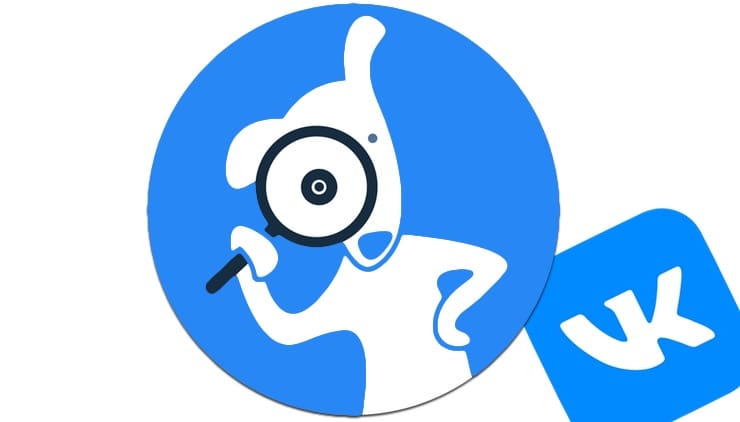
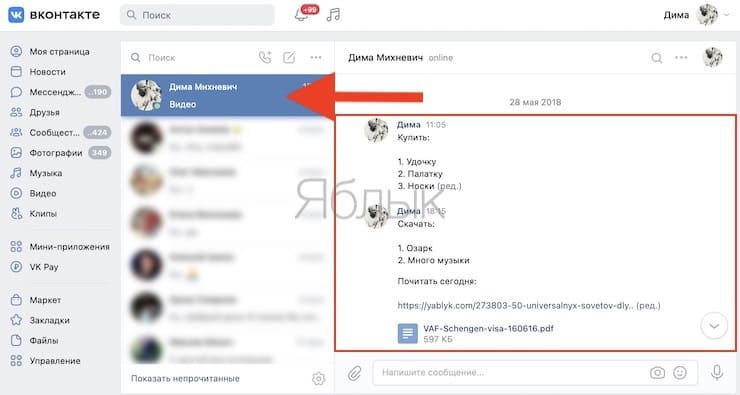
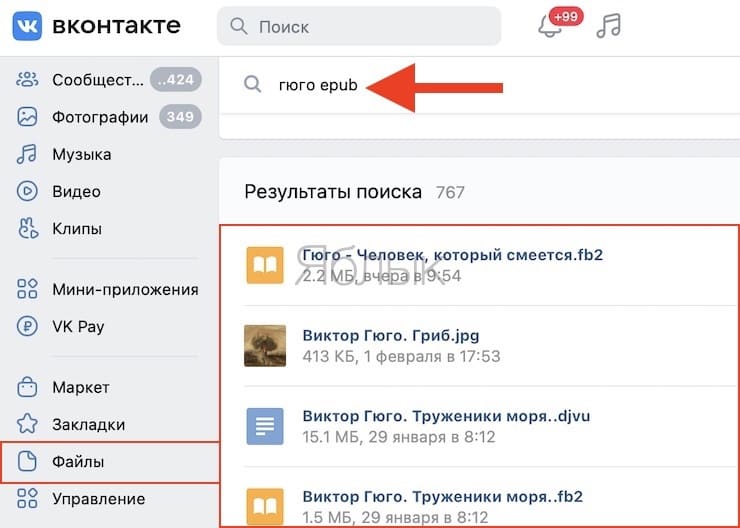
Возможность звонить друг другу через приложение для iOS и Android появилась в соцсети совсем недавно — в апреле текущего года. Как утверждают разработчики, все звонки защищены с помощью сквозного шифрования, поэтому доступ к вашим разговорам не смогут получить ни хакеры, ни спецслужбы. Для того чтобы воспользоваться данной функцией, потребуется зайти в диалог в выбранными пользователями и нажать на значок телефонной трубки в верхнем правом углу. Функция довольно проста и разобраться с тем, как она работает, сможет практически любой пользователь.
Пример: перечеркнутое слово Яблык выглядит так:
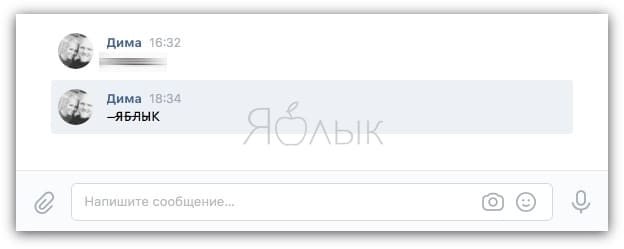
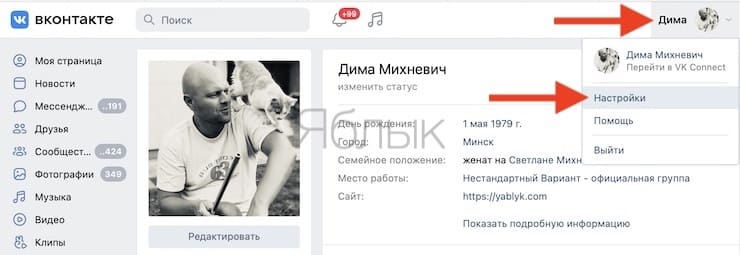
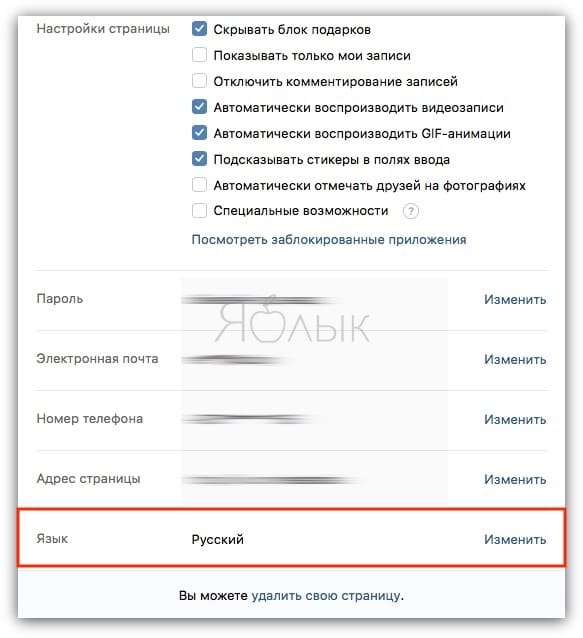
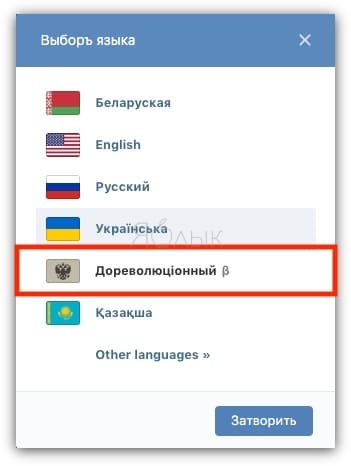
Подделка переписки
Этим способом нередко пользуются различные мошенники, однако он вполне сгодится и для того, чтобы подшутить над другом. Итак:
1. Открываем диалог с любым пользователем.
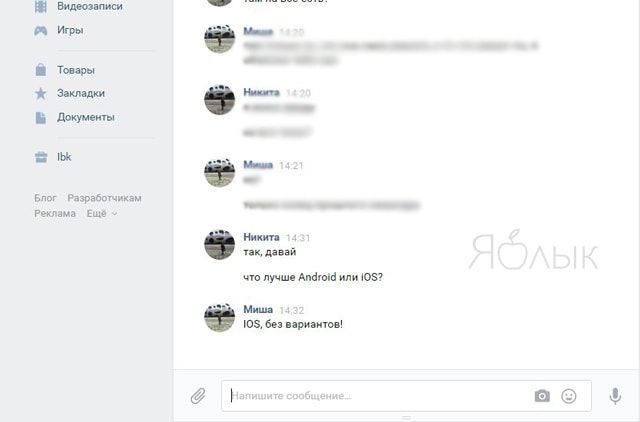
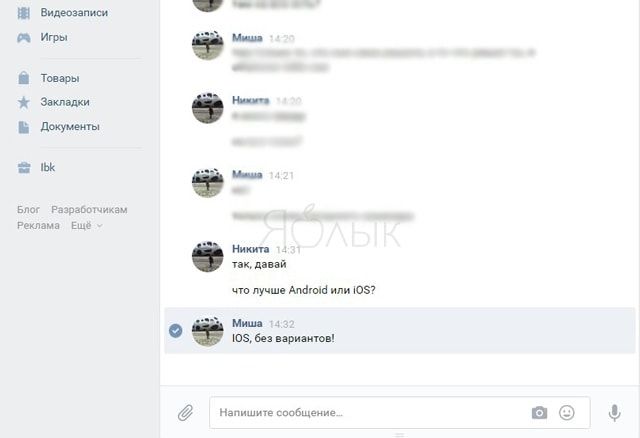
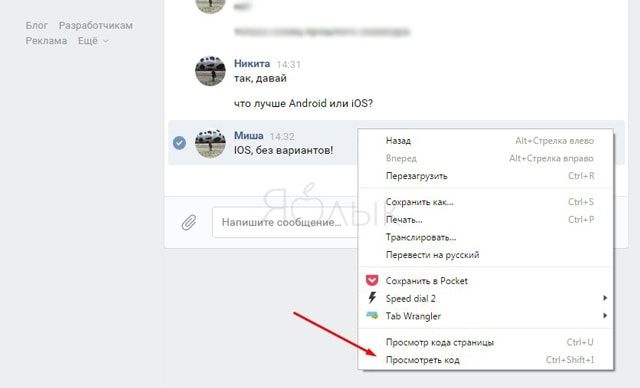
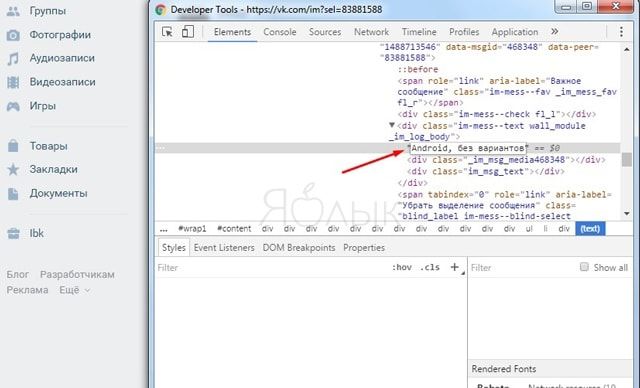

Бесплатные стикеры

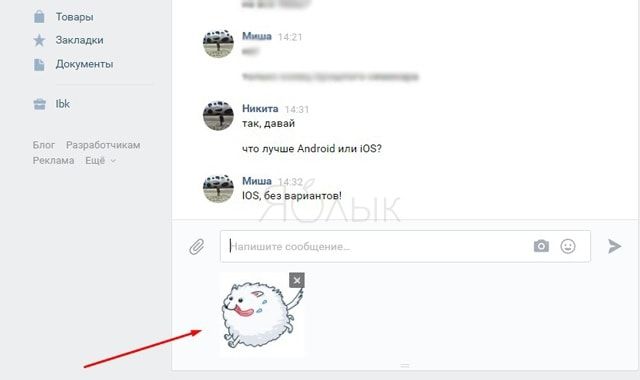
Ссылка для всех

Быстрая отправка плейлиста
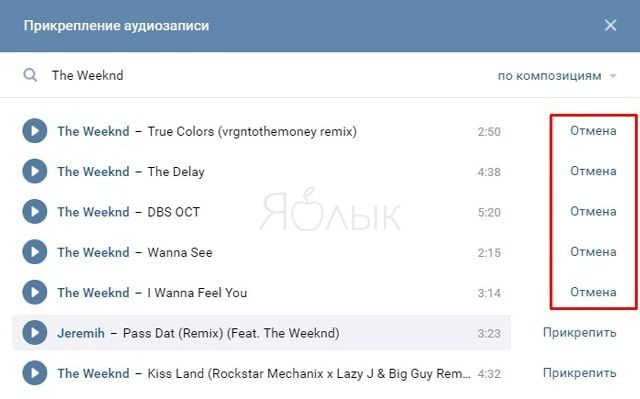
Скрытие сообществ
Практически каждый человек состоит в сообществах, о которых вовсе необязательно знать его друзьям, но каждый раз заходить в них через поиск довольно неудобно. Лучше сделать следующее:
1. Вступаем в сообщество, которое нежелательно афишировать.
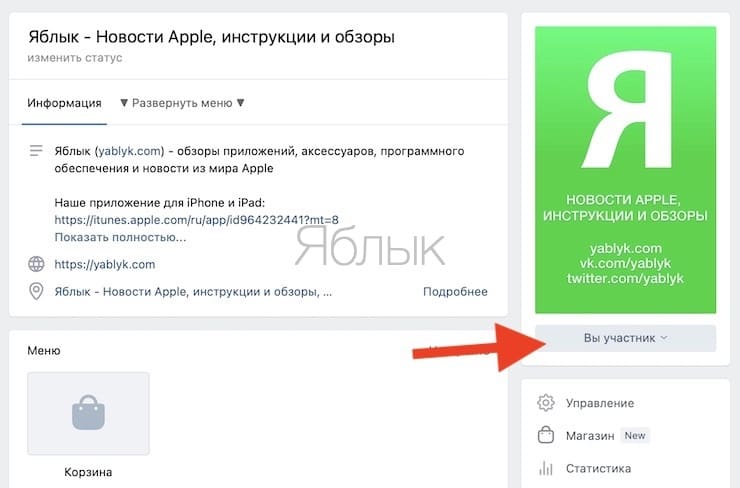
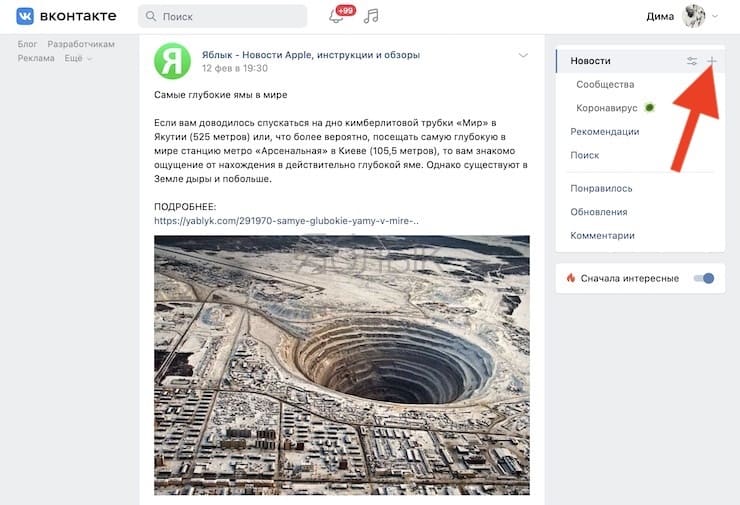
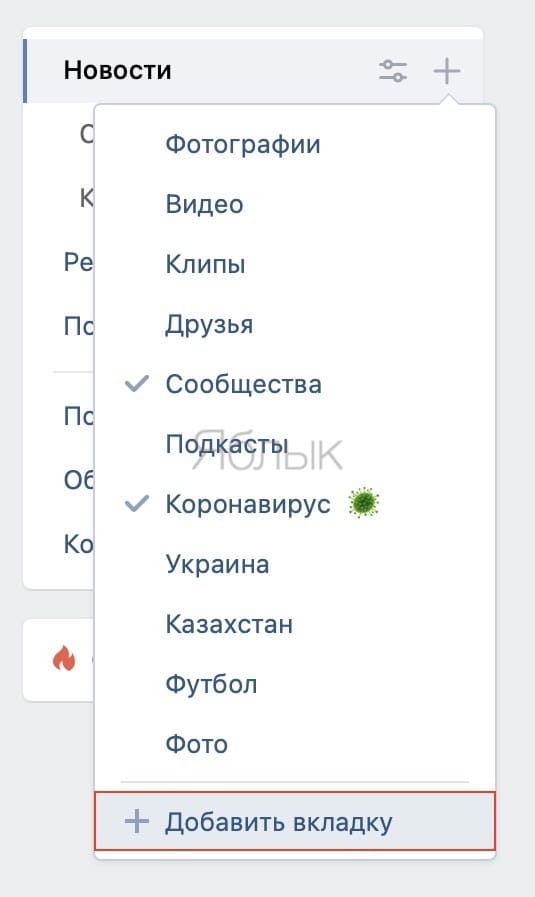
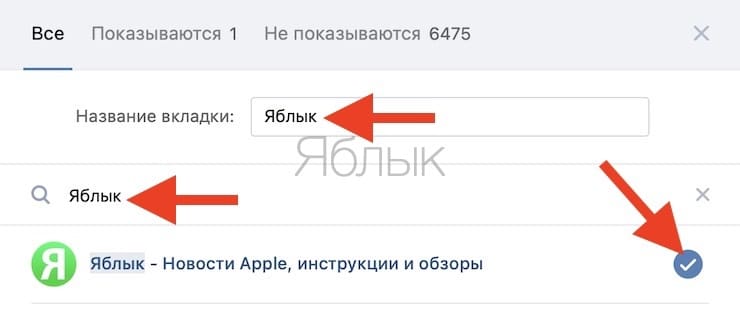
3. Отписываемся от паблика, но продолжаем следить за новостями в отдельной вкладке.
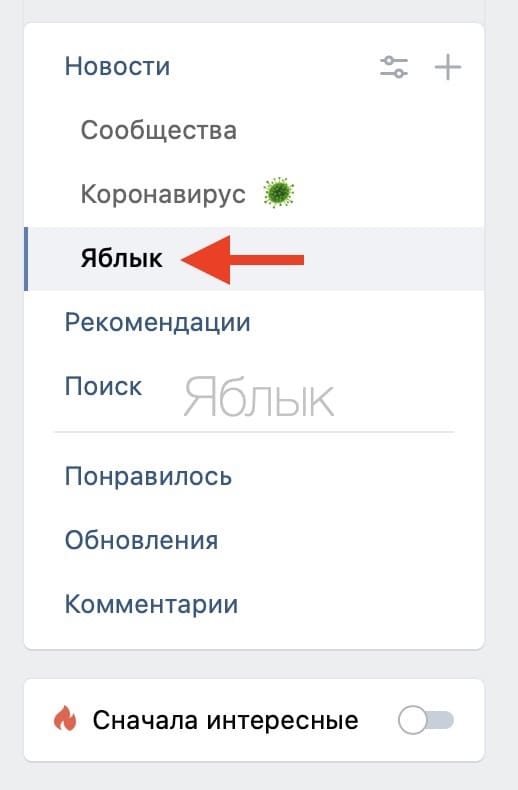
Добавление скриншота
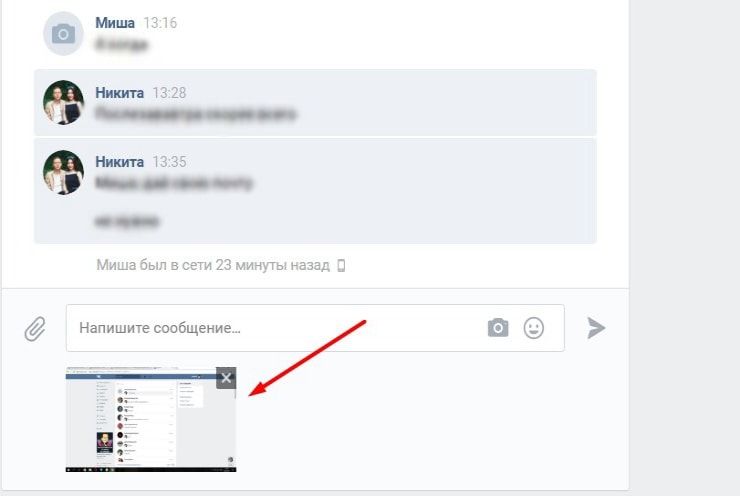
Структурирование публикаций в новостной ленте
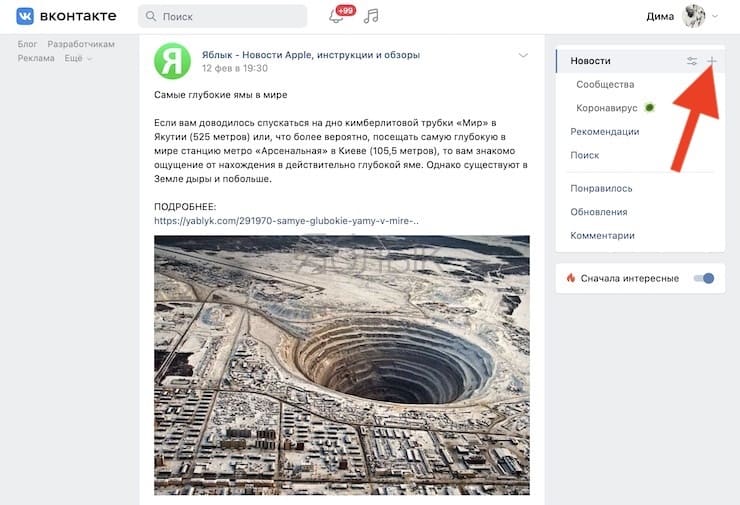
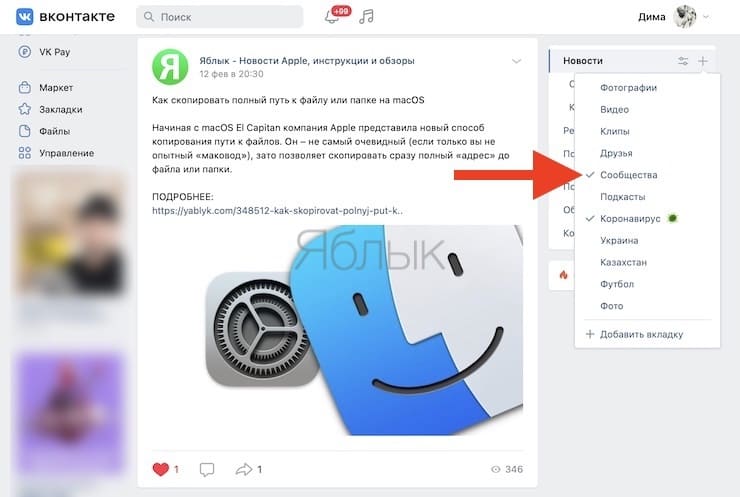
Использование ботов
Привет! Вконтакте обновили раздел с видео, на мой взгляд, в нем стало удобнее ориентироваться и пользоваться им. В этой статье сделаю обзор обновленного интерфейса VK Видео, покажу, как добавить свое видео в соцсеть. А также, продемонстрирую, как встроить видео из ВК на свой сайт Вордпресс.
Ниже выкладываю для вас видеоурок к статье:
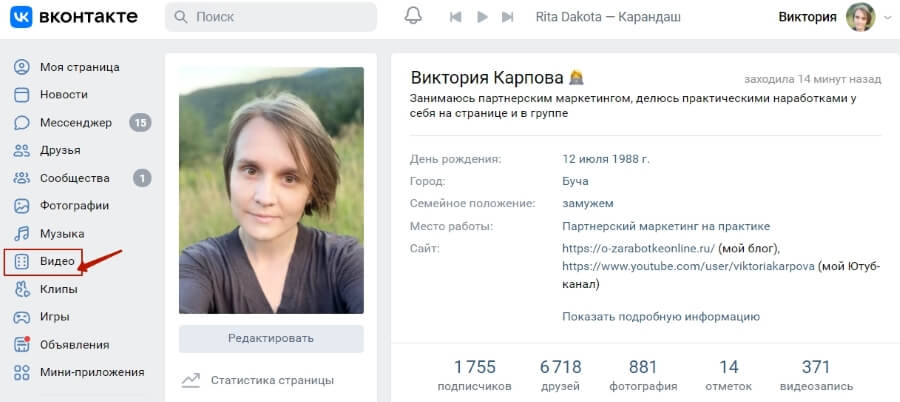
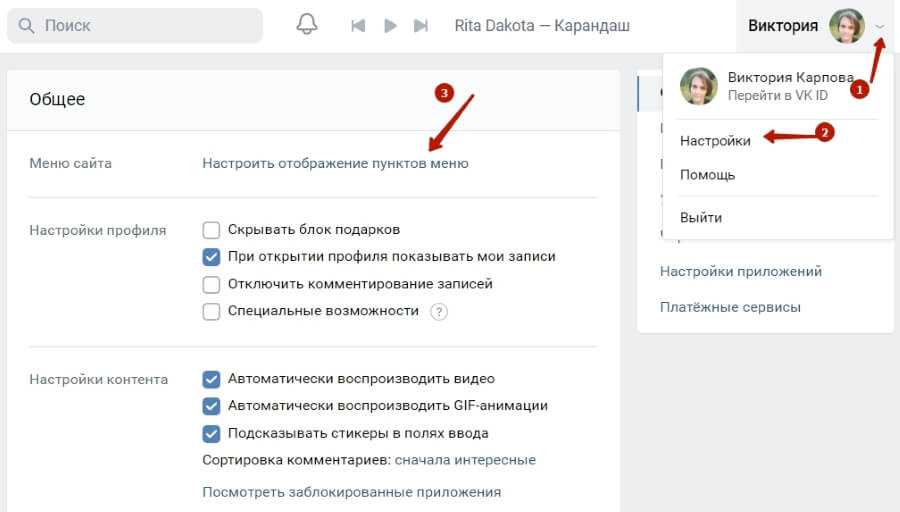
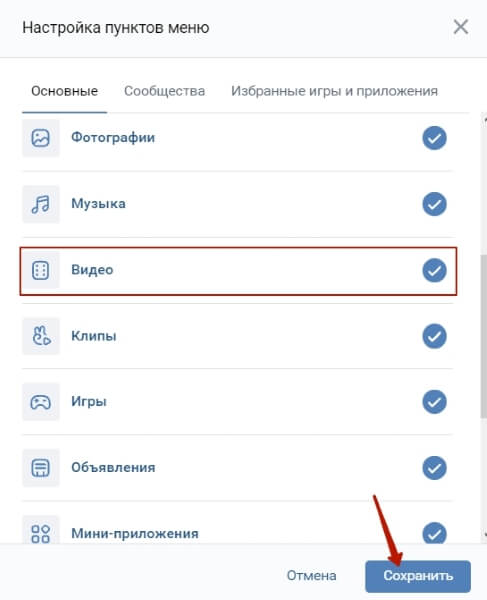
Затем перейти в него, нажав левой кнопкой мыши.
Меню в VK Видео также находится слева.
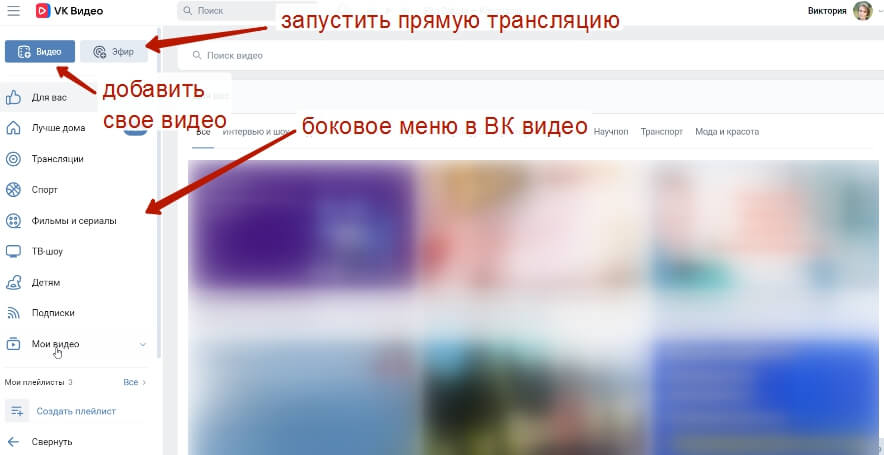
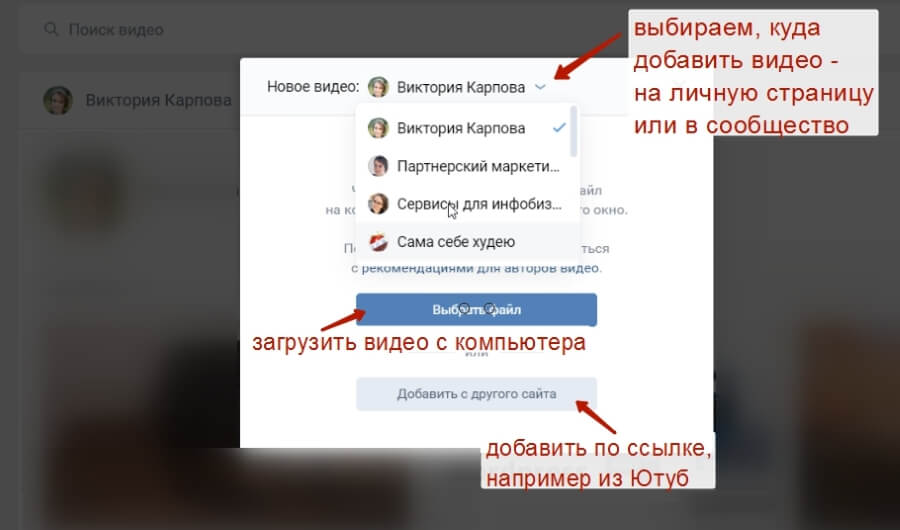
Остальные разделы – это подборки различного видеоконтента в ВК для вас – на основе ваших интересов, взаимодействия с роликами и предложений искусственного интеллекта.
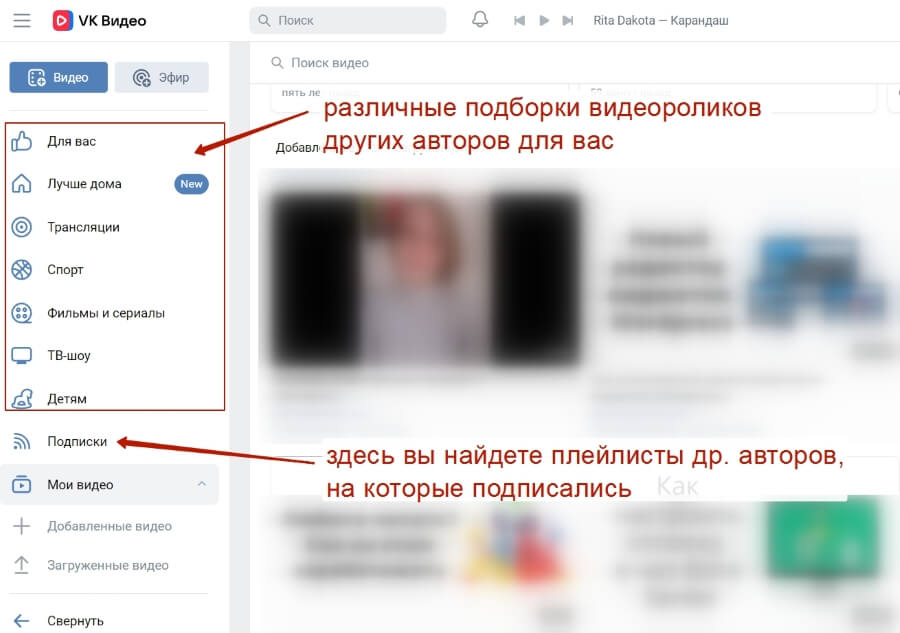
Из того, что может пригодиться вам, как автору своих видео:
Например, возможность создавать плейлисты для распределения по ним тематических видео.
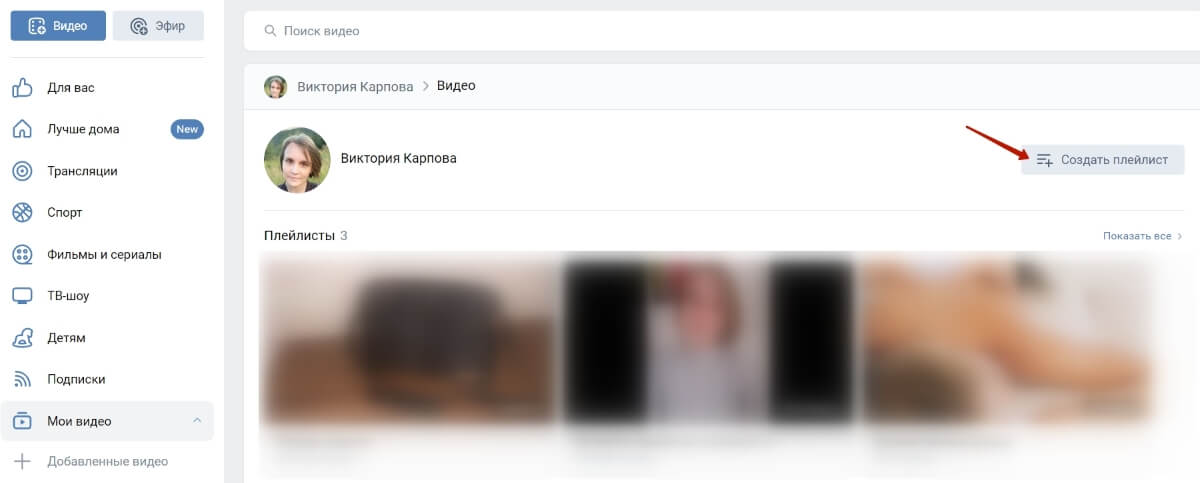
Для плейлиста можно настроить доступ, в частности, скрыть и сделать плейлист только для себя, добавляя в него какие-то личные видео или видео др. пользователей, которые вы сохраняете чисто для себя.
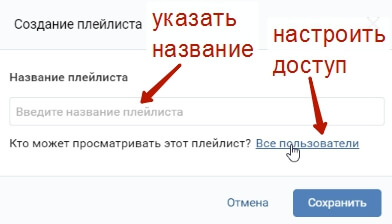
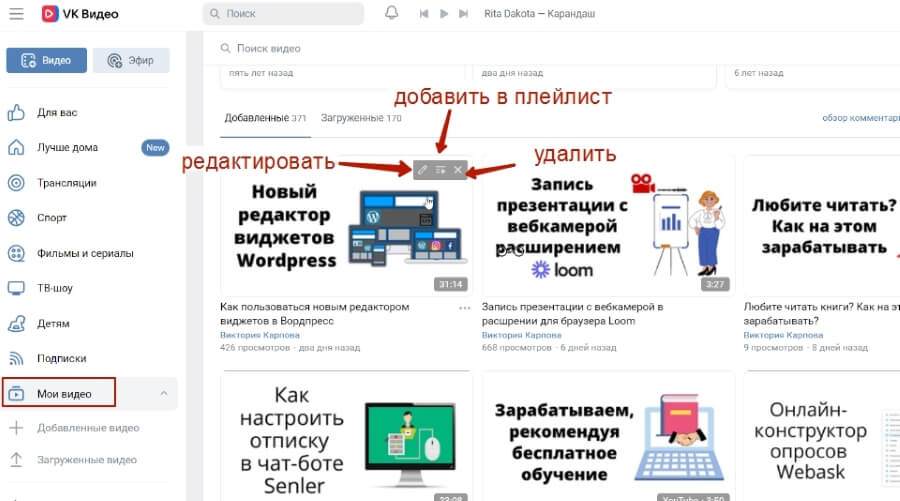
Если навести на то или иное видео мышкой, появится панель с иконками. Отсюда вы можете зайти в режим редактирования. Например, отредактировать название, описание, ссылку, изменить обложку тип доступа к видео и др. А также добавить видео в плейлист или удалить его.
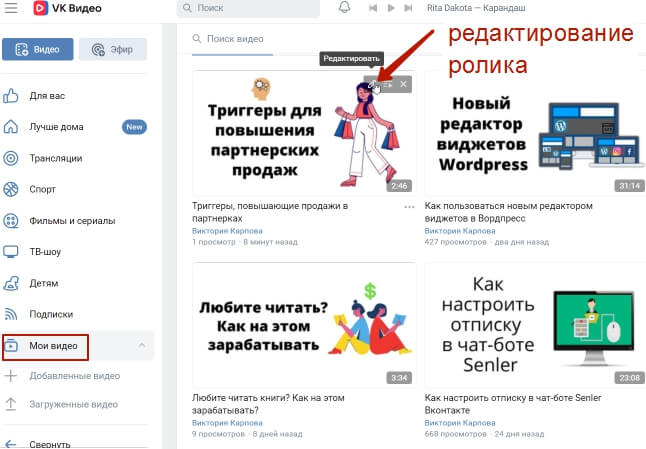
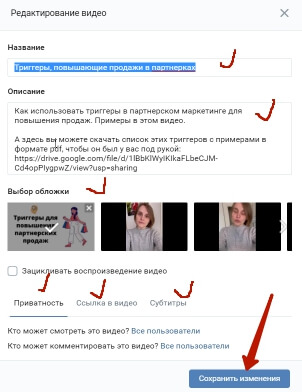
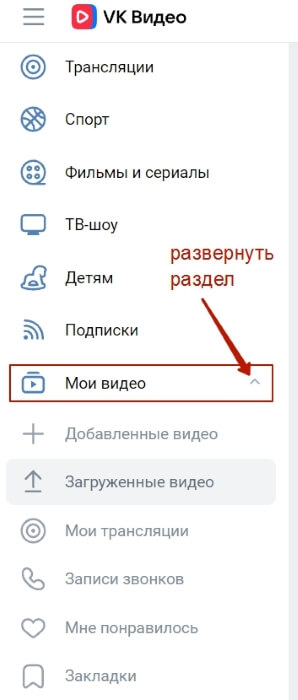
• Все ваши добавленные видео.
• Только те, что загружены в ВК.
• Раздел с записями ваших трансляций (прямых эфиров).
• Записи звонков.
• Понравившиеся вам видео.
• Видео, добавленные в закладки.
Ниже дублируется кнопка создания плейлистов и отображаются ваши ранее созданные плейлисты.
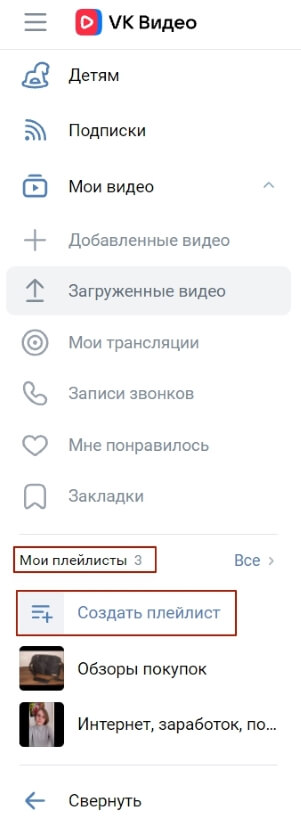
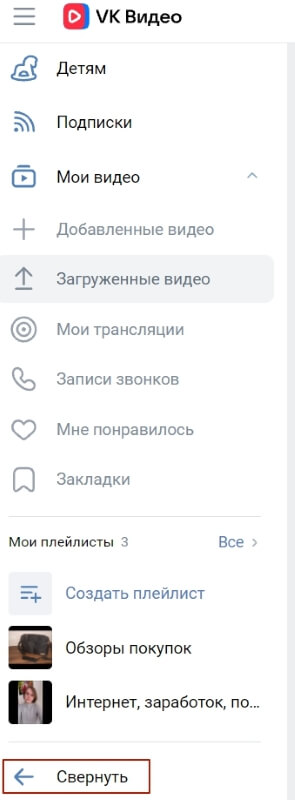
Чтобы развернуть ее обратно, еще раз нажмите на стрелку.
Пример добавления своего видео в ВК
Нажимаем на одноименную кнопку. Выбираем, как хотим добавить видео – загрузить с устройства или добавить по ссылке с др. сайта. Я загружу с компьютера.
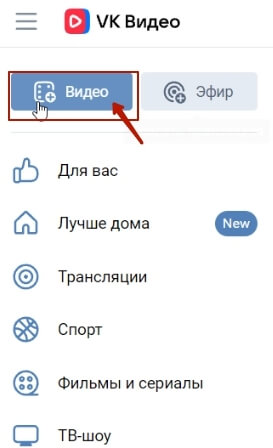
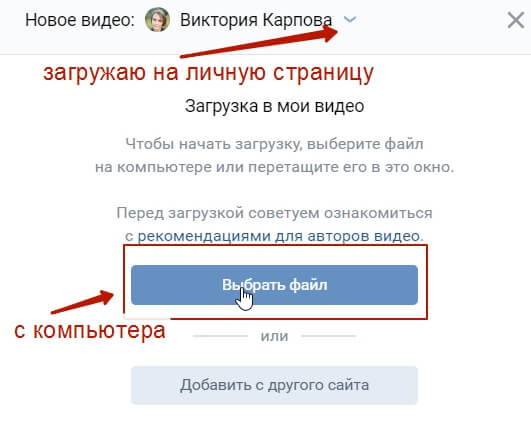
Пока видео грузится, оптимизирую его – заполняю поля с названием, описанием, указываю плейлист, добавляю обложку.
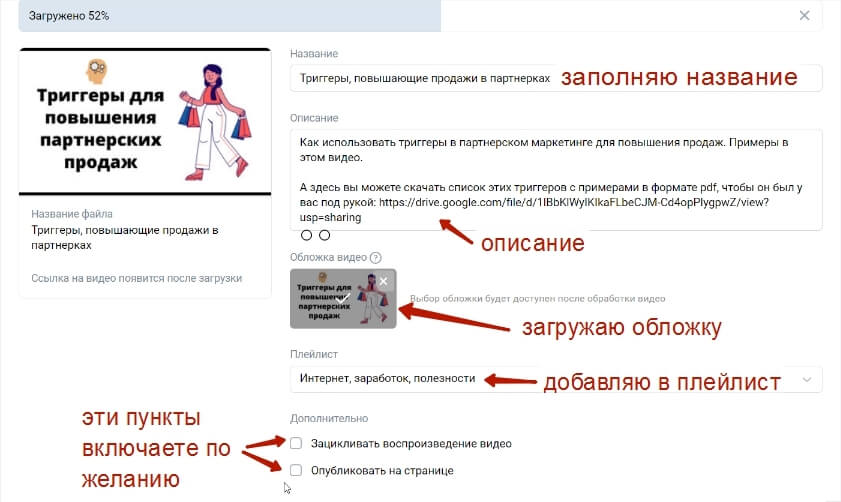
Важно: перед тем, как загружать видео в соцсеть, я предварительно на компьютере прописываю его название.
В описании к видео опционально добавляю ссылку – например, на партнерский продукт или сервис, свой сайт, подарок за подписку и т.п.
Обложку для видео делаю в сервисе Канва.
Ниже можно настроить доступ к видео, встроить ссылку прямо в ролик и добавить субтитры.
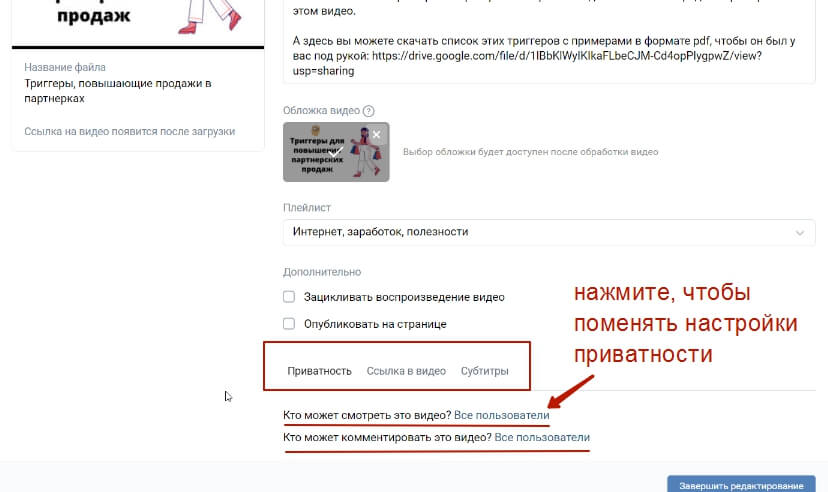
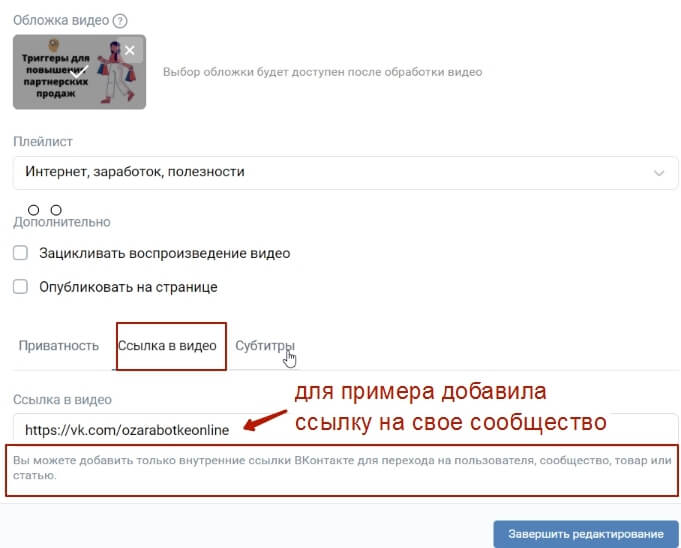
Добавленная ссылка отображается сбоку справа в ролике. При клике она открывается в новой вкладке браузера. На смартфоне, наоборот, ссылка отображается сбоку слева в виде компактной иконки.
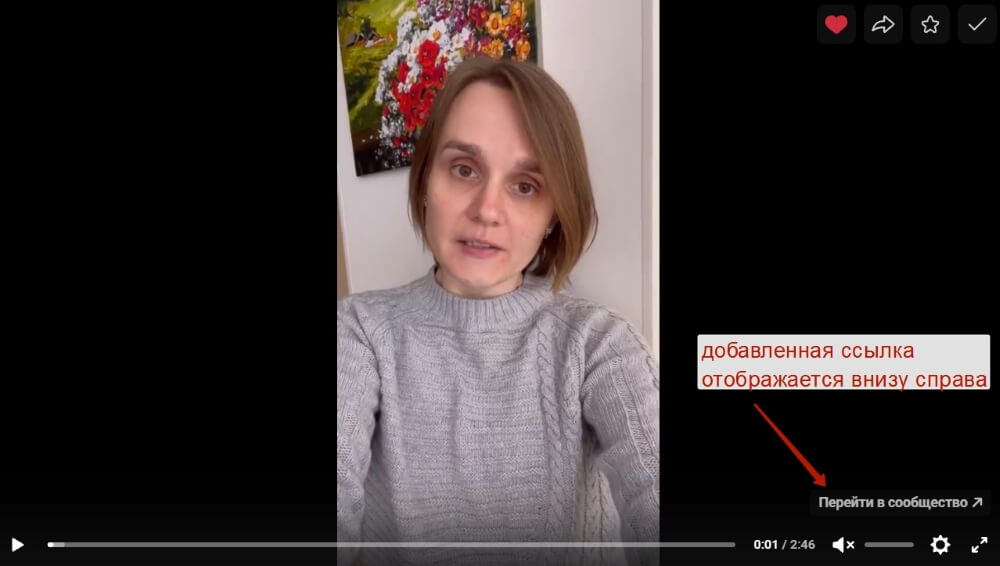
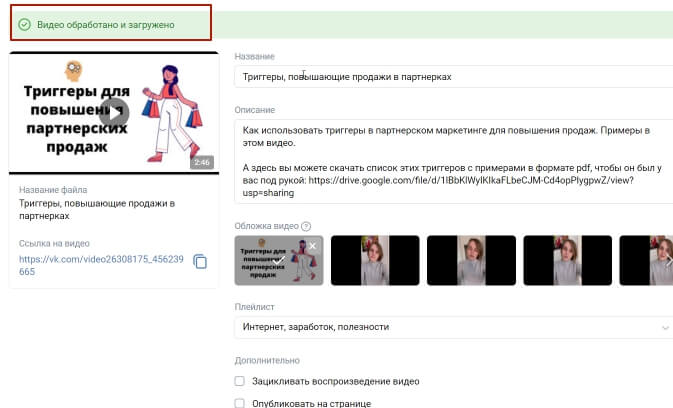
Как прикрепить видео к посту в ВК
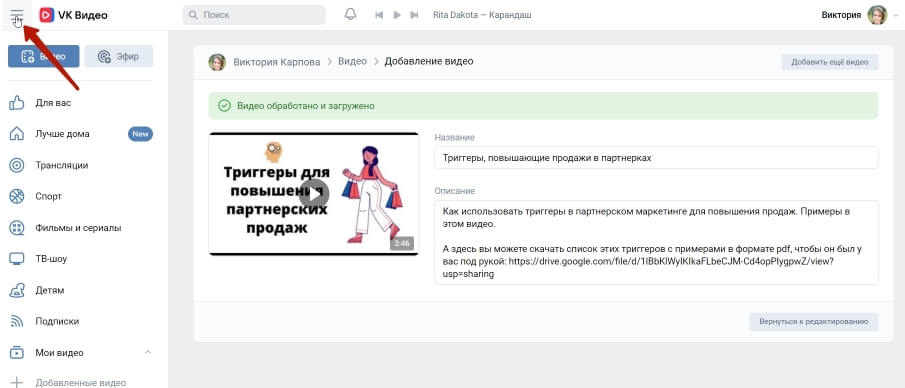
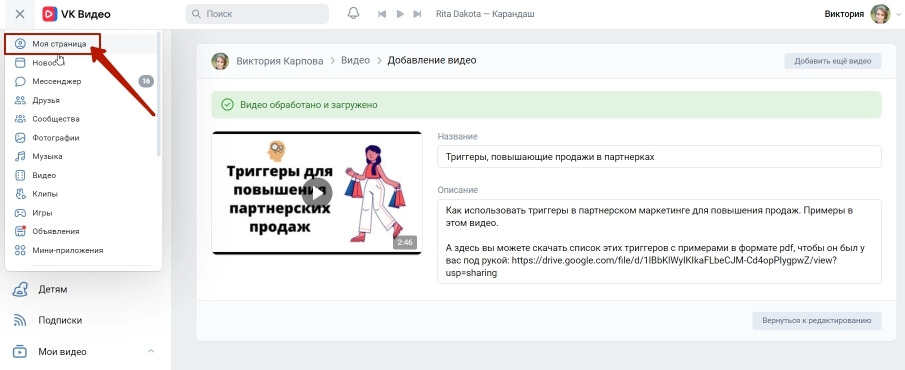
Спускаюсь к своей стене с публикациями и добавляю новую: просто напишу короткий пост-анонс и прикреплю к нему видео. Чтобы прикрепить к публикации видео, нужно нажать на соответствующую иконку и выбрать ролик. Далее опубликовать или запланировать пост.

Как встроить видео с ВК на свой сайт Вордпресс?
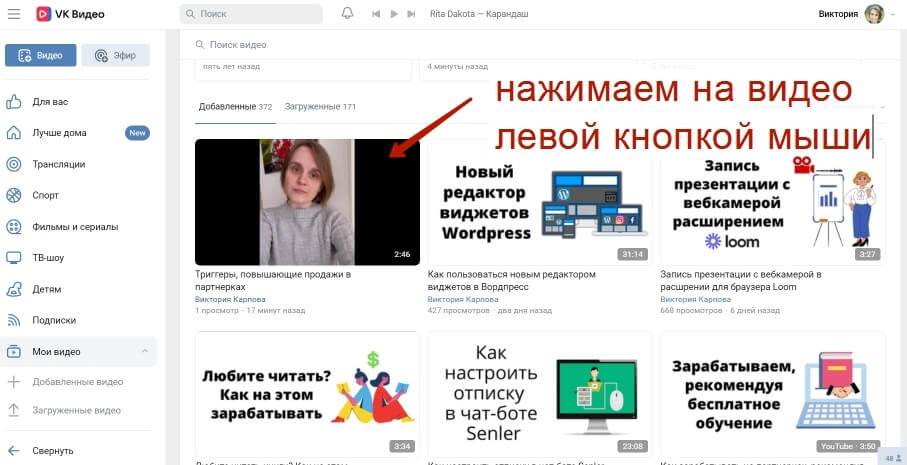
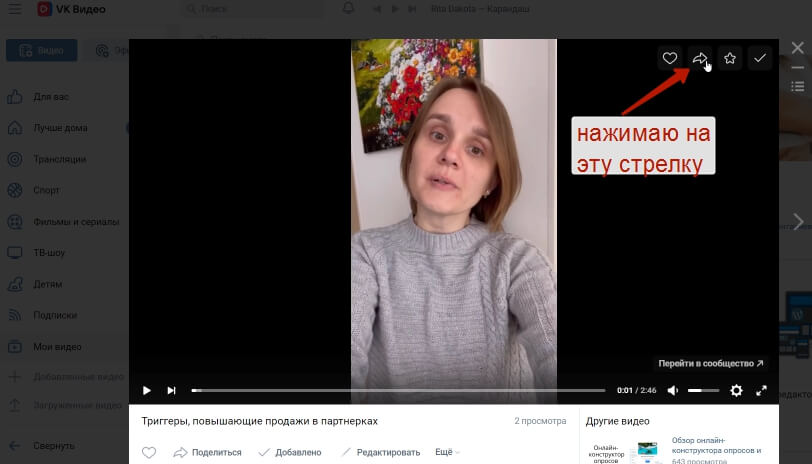
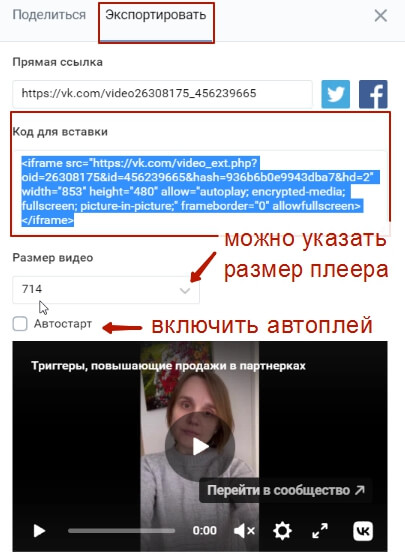
Предварительно можно указать размер видеоплеера для встраивания.
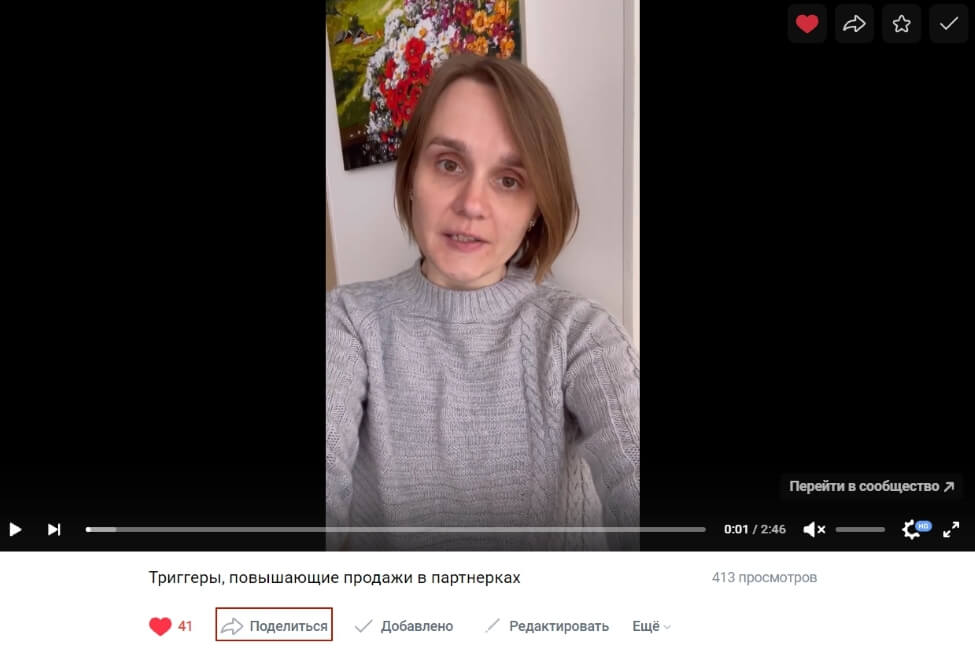
Аналогично можно встроить на сайт не только свое видео, но и любое др. из ВК, у которого не запрещено встраивание (публичный доступ).
Идем на свой сайт Вопрдпресс и для примера добавим новую статью (запись), куда и встроим видео из ВК.
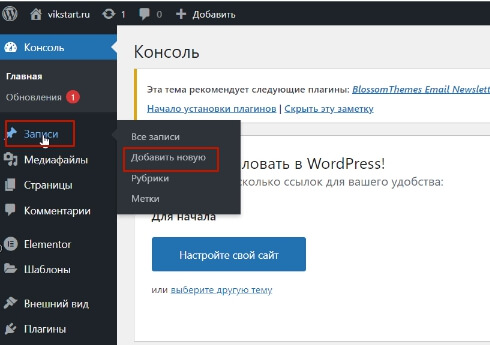
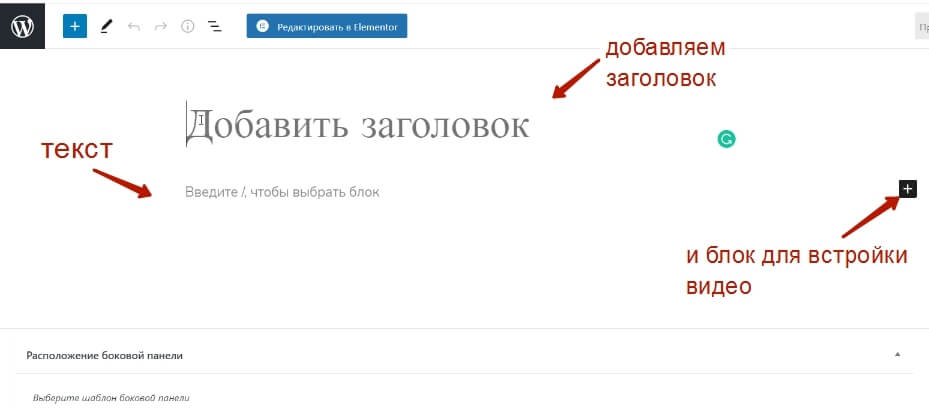
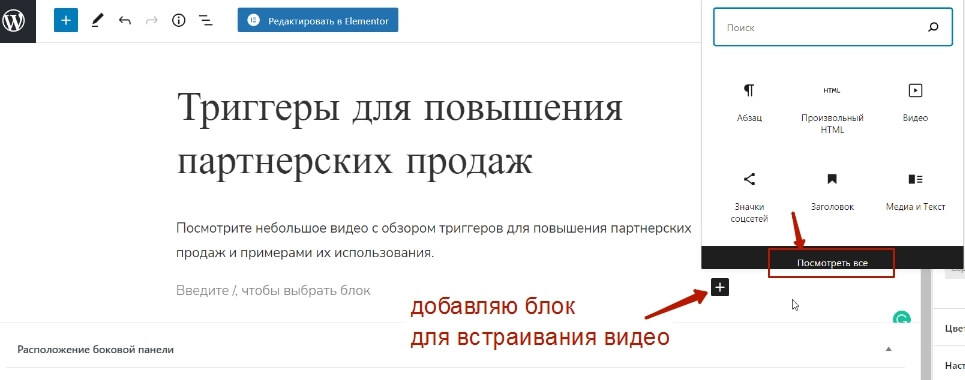
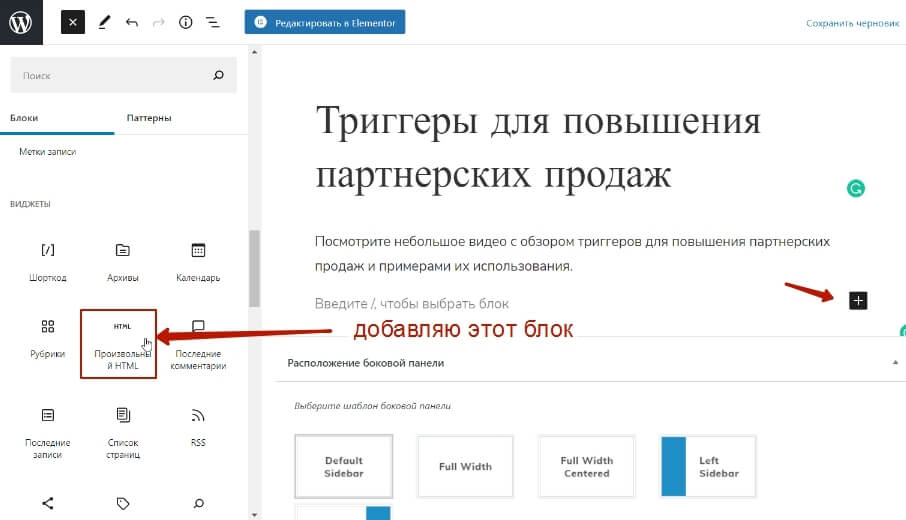
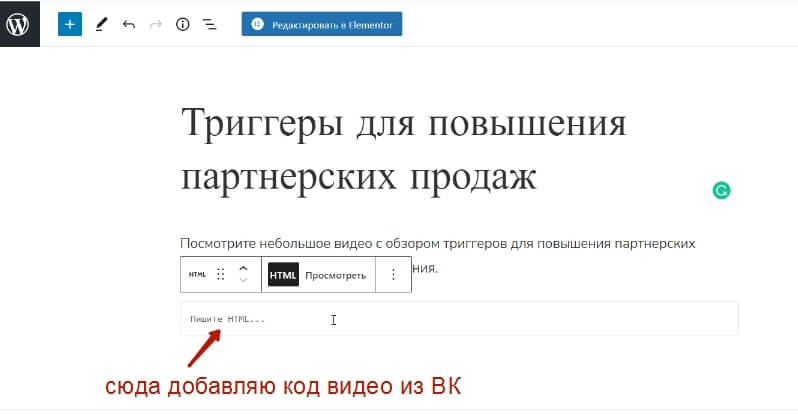
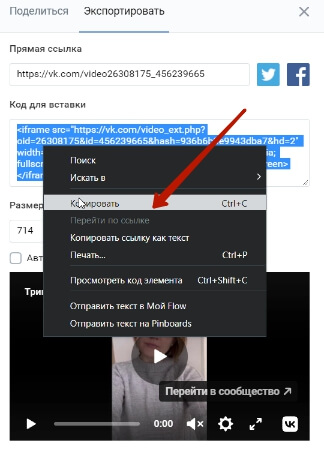
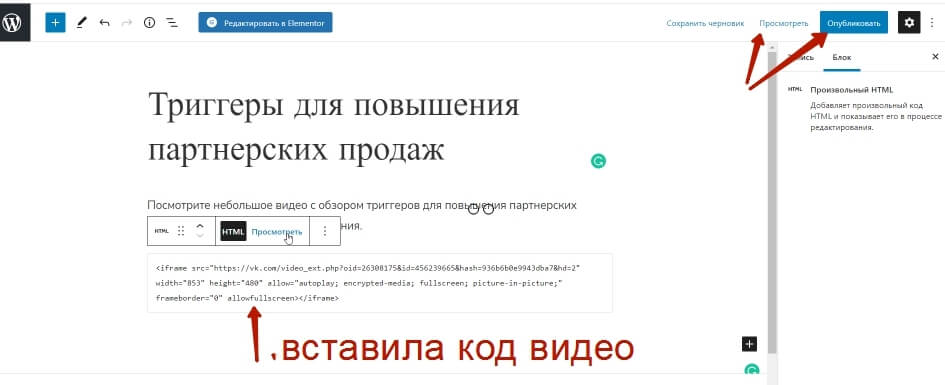
Далее публикую статью.
Вуаля, видео добавилось в статью.

Какие еще действия с видео в ВК доступны?
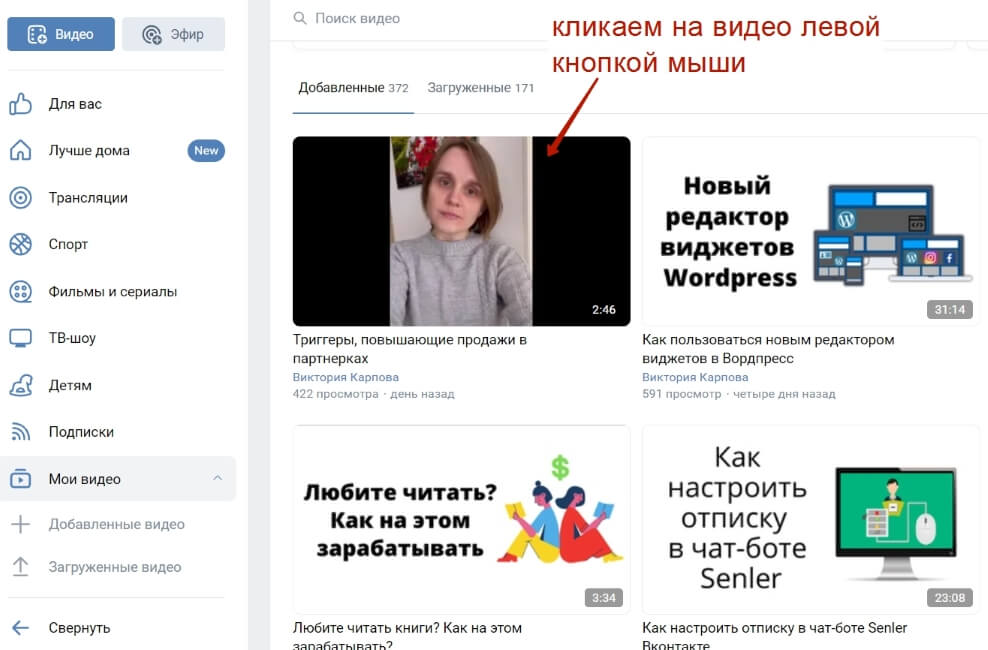
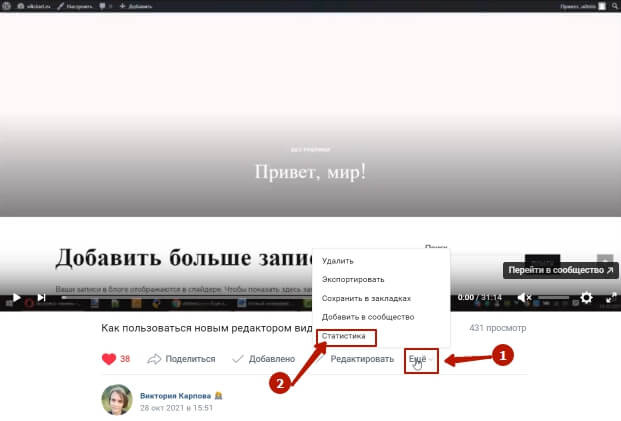
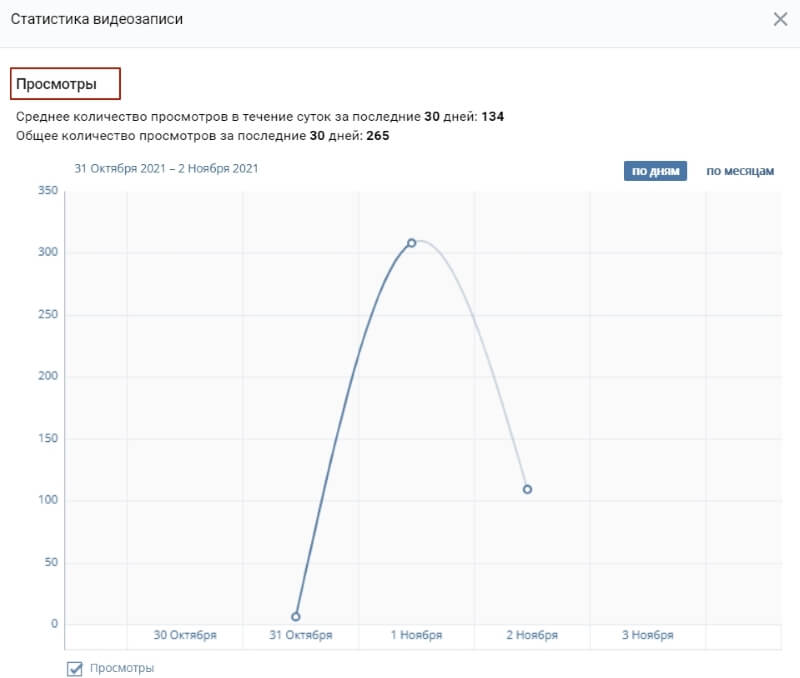
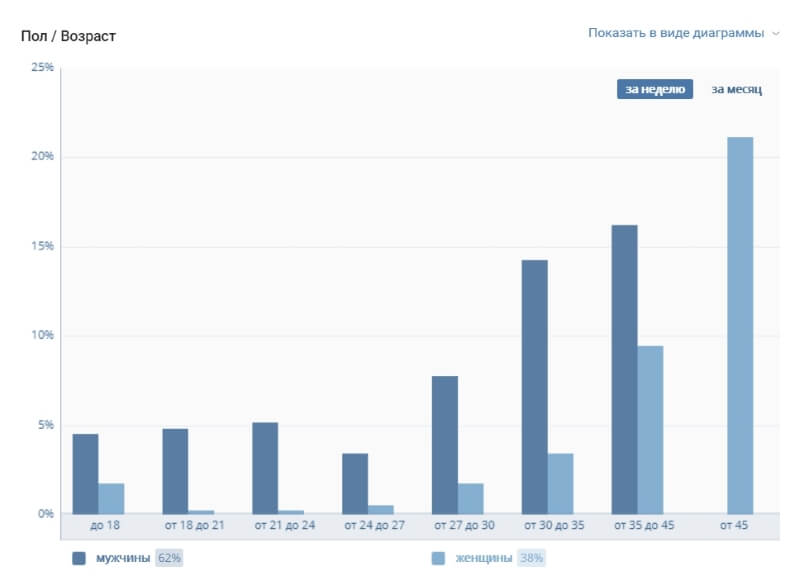
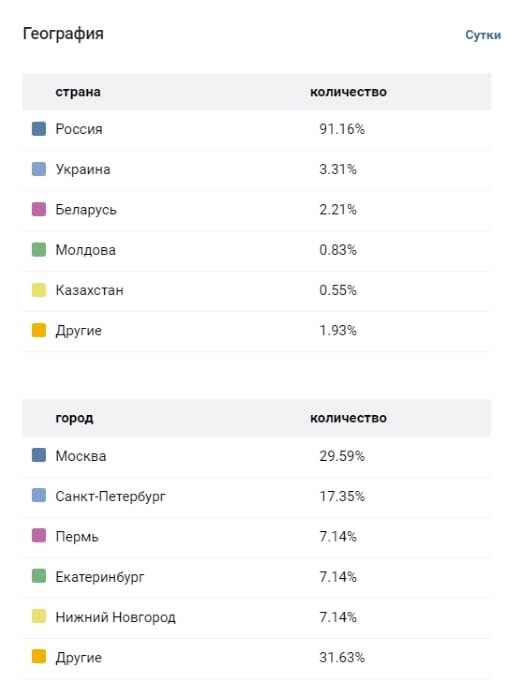
А также действия пользователей с видео – добавления к себе, лайки, репосты, комментарии…
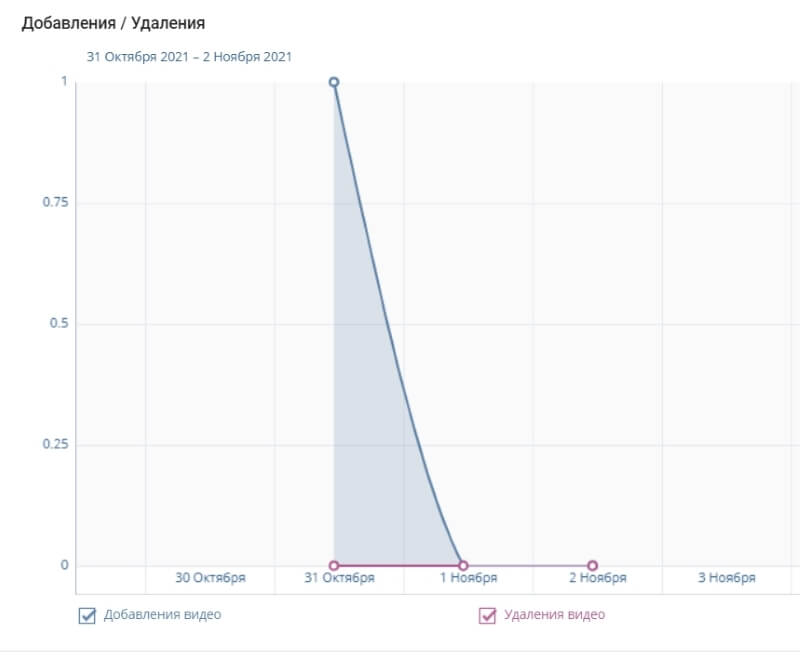
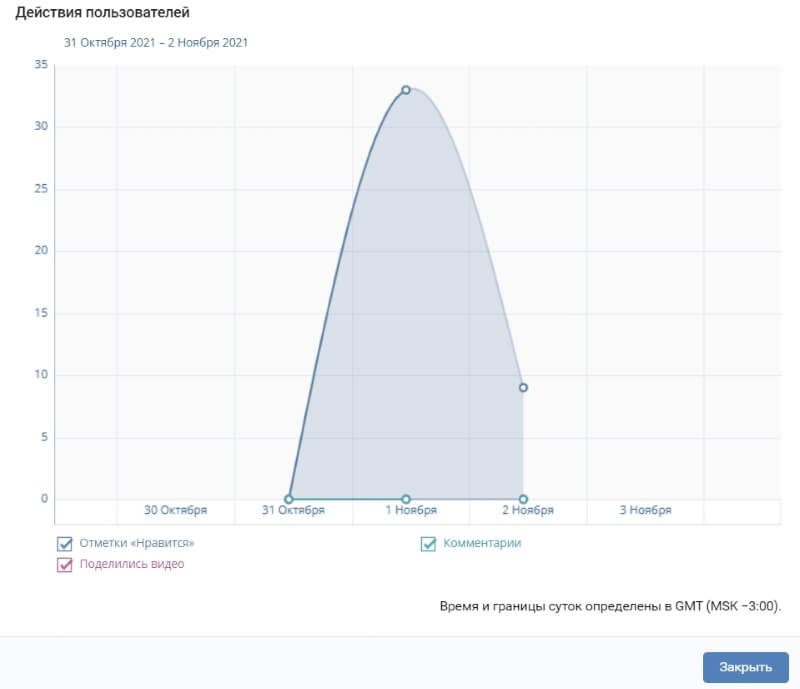
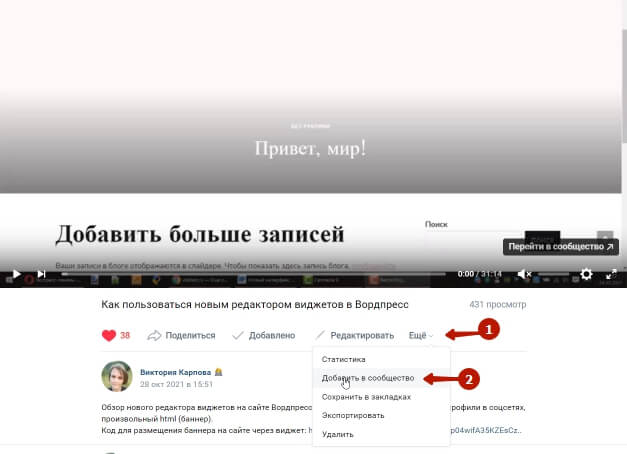
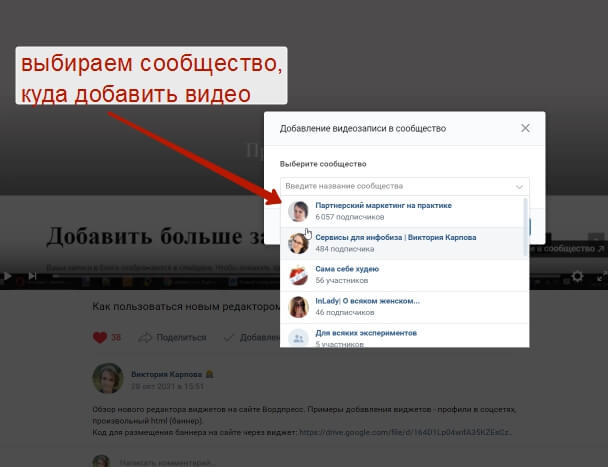
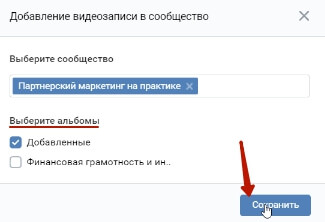
Иконки сбоку справа от проигрывателя позволяют – закрыть окно с видео, свернуть его и отобразить внизу слева, убрать плейлист сбоку справа, перейти на следующее видео.
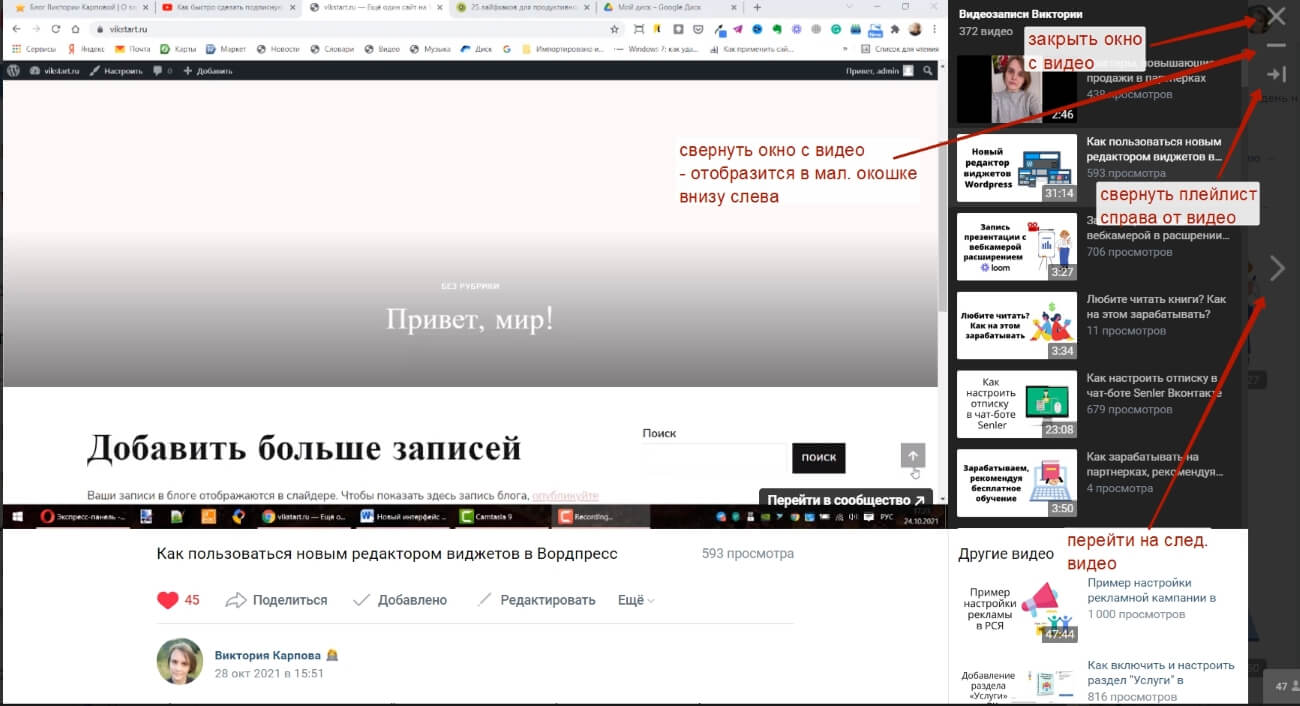
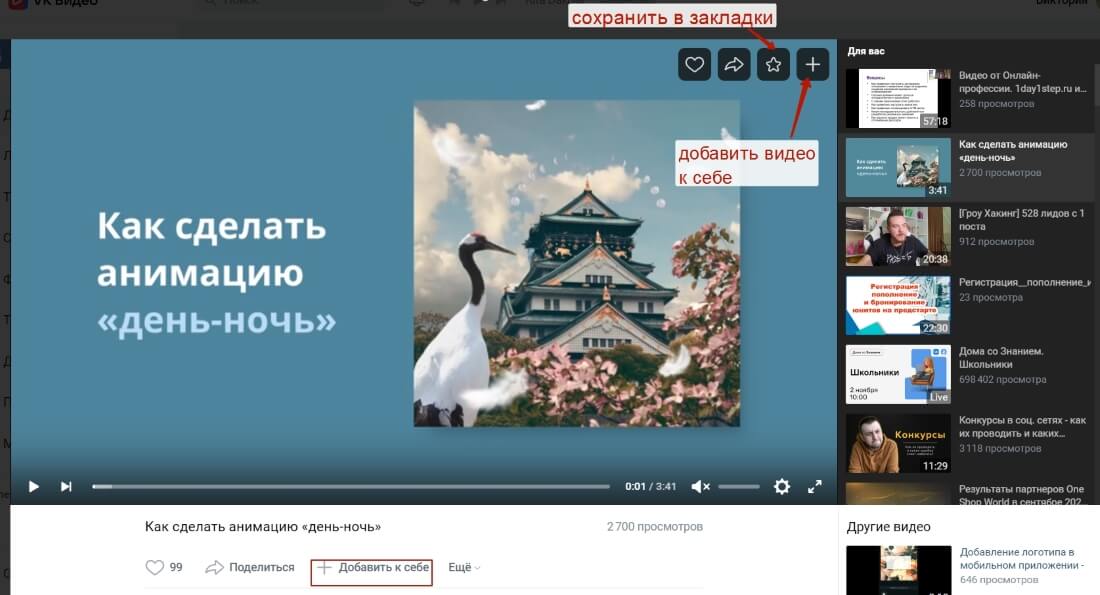
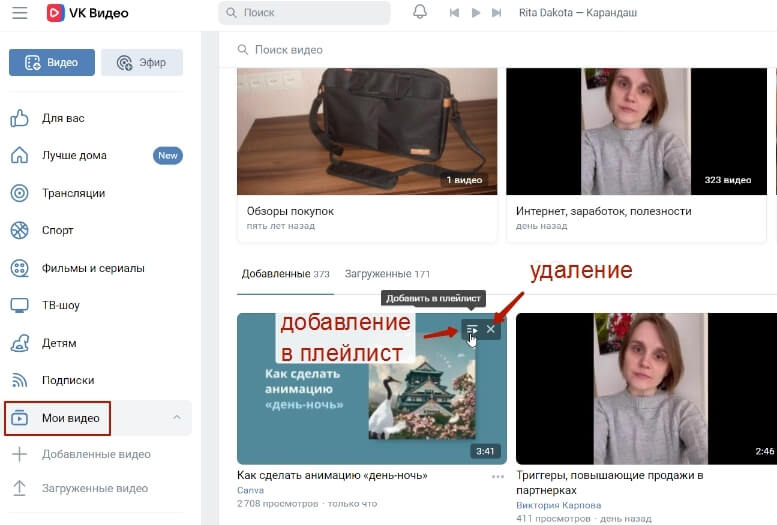
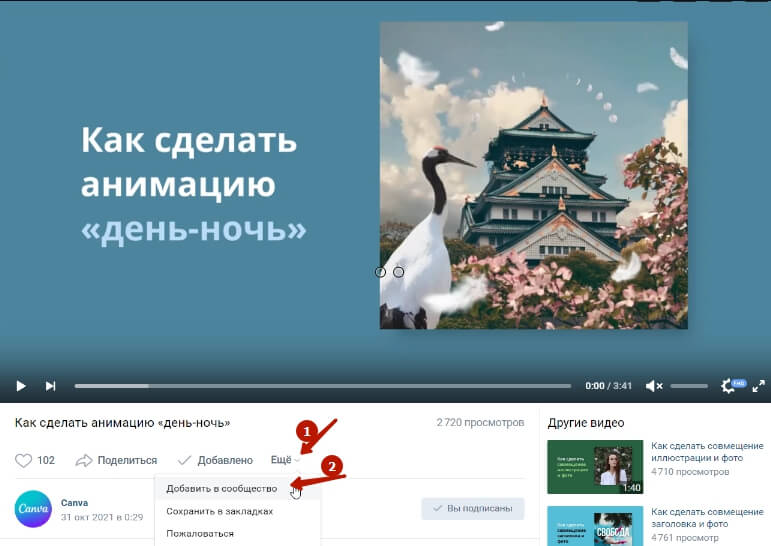
Друзья, буду рада, если эта экскурсия по обновленному разделу ВК Видео вам пригодилась. Если возникнут вопросы, пишите в комментариях.
Читайте также: